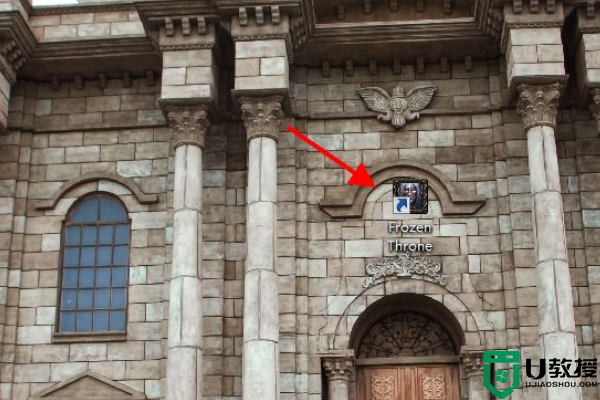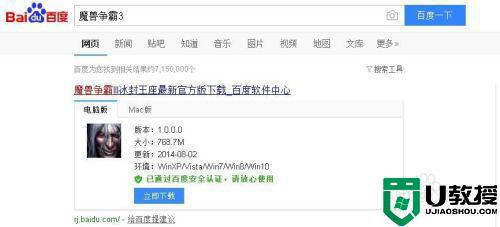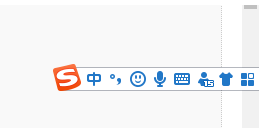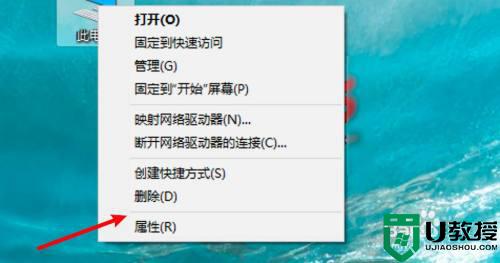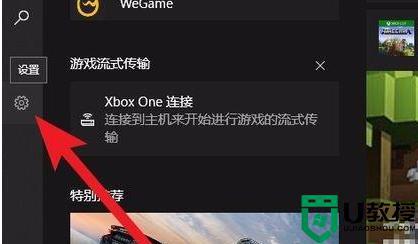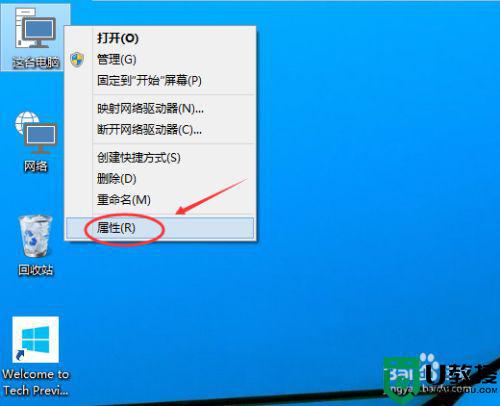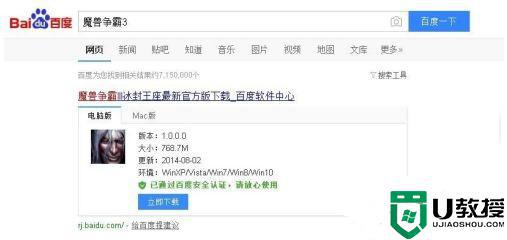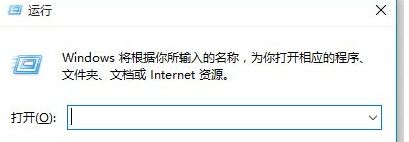魔兽争霸3冰封王座win10内存不足解决办法
时间:2021-12-23作者:zhong
在电脑上,我们储存空间也会有用完的时候,最近有win10系统用户玩魔兽争霸3冰封王座时遇到了内存不足的问题,那么运行程序内存不足该怎么办呢,内存不足我们可以调虚拟内存来解决,下面小编给大家分享解决该问题的方法。
推荐系统:win10专业版原版镜像
解决方法:
1、我们把魔兽争霸游戏目录下下图所示文件夹内的东西全部删除。
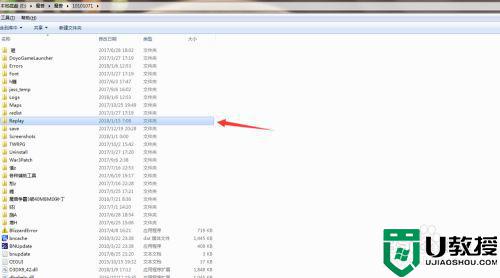
2、我们点击下图所示。
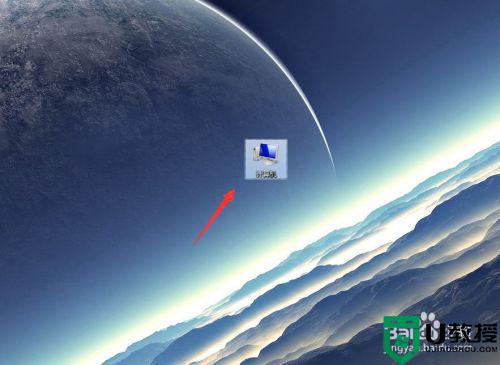
3、接着再次按图操作。
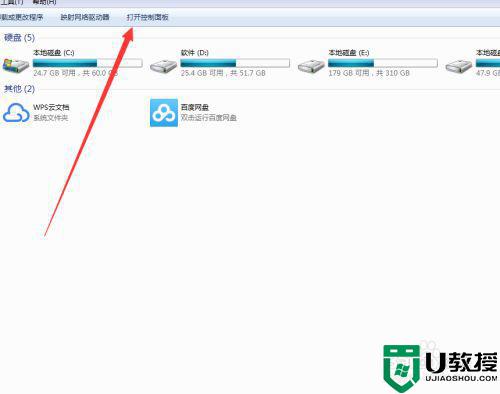
4、继续点击箭头指示处。
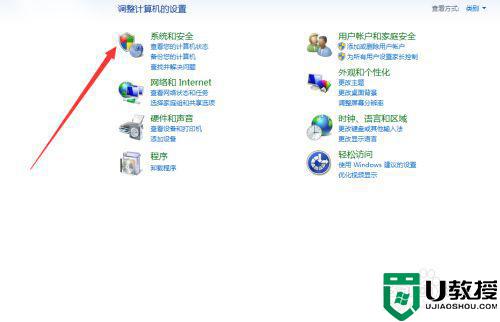
5、再次按图操作即可。
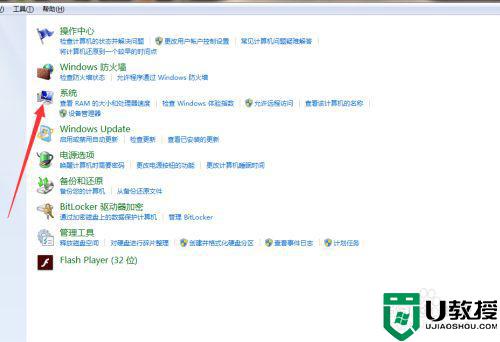
6、接着再次点击图中标示处。
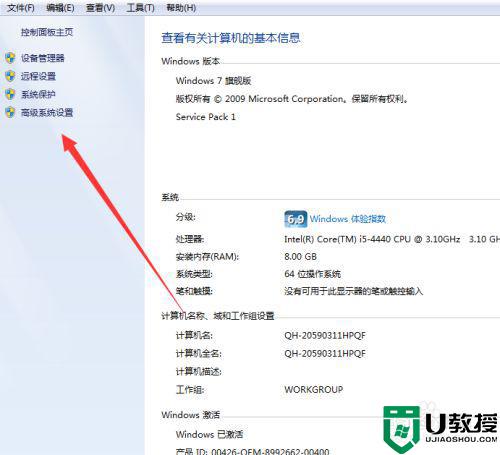
7、最后如图所示设置虚拟内存就可以了。
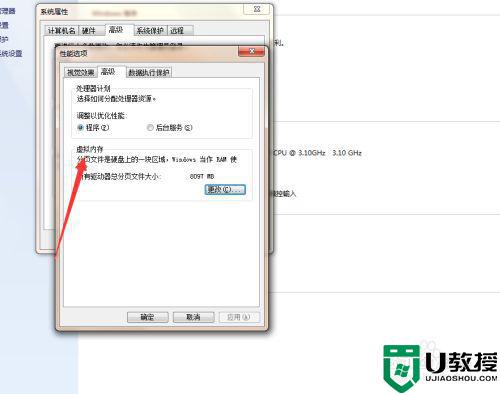
以上就是魔兽争霸3冰封王座win10内存不足的解决办法,不知道该怎么办的,可以按上面的方法来进行解决。